EXCEL中建立总计分类统计图表的方法
在excel中,总计分类统计图可以将数据的合计以及每项单独的值同时显示在图表中,方便使用者对数据的分析和统计。

方法:
1、打开excel2013,建立好数据表格后,选中A1:E4单元格,点击【插入】面板中的图表,建立一个堆积柱形图。

2、建立好堆积柱形图后,点击选择图表中的水平网格线,右键选择删除命令。


3、点击选中图表,然后选择顶部设计面板上的【选择数据】命令。

4、在弹出的对话框中,点击左侧按钮【添加】,然后在系列值中选择B5:E5单元格,点击确定。



5、添加后的图表如图。点击选中新增加的数据系列,右键选择【设置数据系列格式】,然后单击【次坐标轴】。



6、点击选择右边次坐标轴,在设置面板中设置标签及刻度线都为无。


7、复制数据单元格A5:E5,然后选中图表后,按Ctrl+V粘贴。

8、选择新增加的数据系列图,然后点击【设计】面板中的【更改图表类型】,在组合选项,更改合计图表类型为簇状柱形图,点击确定。


9、选择合计数据系列柱形,然后在右侧【填充】面板更改为【无填充】。
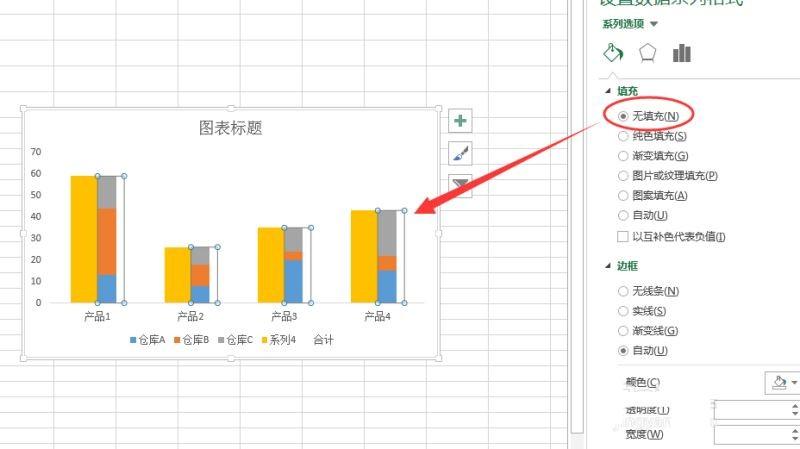
10、到这里,总计分类统计图的制作就完成了。

分享:
相关推荐
- 【其他】 WPS表格Unicode文本 04-30
- 【其他】 WPS表格unique 04-30
- 【其他】 WPS表格utf-8 04-30
- 【其他】 WPS表格u盘删除怎么恢复 04-30
- 【其他】 WPS表格运行慢,卡怎么办解决 04-30
- 【其他】 WPS表格与Excel的区别 04-30
- 【其他】 哔哩哔哩漫画怎么完成今日推荐任务 04-30
- 【其他】 WPS表格隐藏的列怎么显示出来 04-30
- 【其他】 WPS表格图片怎么置于文字下方 04-30
- 【其他】 WPS表格图片怎么跟随表格 04-30
本周热门
-
iphone序列号查询官方入口在哪里 2024/04/11
-
oppo云服务平台登录入口 2020/05/18
-
输入手机号一键查询快递入口网址大全 2024/04/11
-
苹果官网序列号查询入口 2023/03/04
-
outlook邮箱怎么改密码 2024/01/02
-
steam账号怎么注册 2023/02/27
-
fishbowl鱼缸测试网址 2024/04/15
-
光信号灯不亮是怎么回事 2024/04/15
本月热门
-
iphone序列号查询官方入口在哪里 2024/04/11
-
输入手机号一键查询快递入口网址大全 2024/04/11
-
oppo云服务平台登录入口 2020/05/18
-
outlook邮箱怎么改密码 2024/01/02
-
mbti官网免费版2024入口 2024/04/11
-
苹果官网序列号查询入口 2023/03/04
-
光信号灯不亮是怎么回事 2024/04/15
-
fishbowl鱼缸测试网址 2024/04/15
-
计算器上各个键的名称及功能介绍大全 2023/02/21
-
网线水晶头颜色顺序图片 2020/08/11












